TTlock 앱 스마트 도어락 설정—다운로드.pdf
2024
Tlock 앱은 스마트 잠금 관리 소프트웨어로, 집 문 잠금장치, 실내 문 잠금장치, 호텔, 아파트 문 잠금장치, 주차장을 지원합니다
잠금장치, 보안 잠금장치, 자전거 잠금장치 등을 지원합니다. 이 애플리케이션은 블루투스 BLE를 통해 잠금장치와 통신하며
잠금 해제, 잠금, 펌웨어 업그레이드, 작업 기록 읽기 등의 기능을 제공합니다. 블루투스 키는 문을 열고 시계를 수정하는 데도 사용할 수 있습니다. 앱은 중국어를 지원합니다.
번체자 중국어, 영어, 스페인어, 포르투갈어, 러시아어, 프랑스어 및 말레이어.
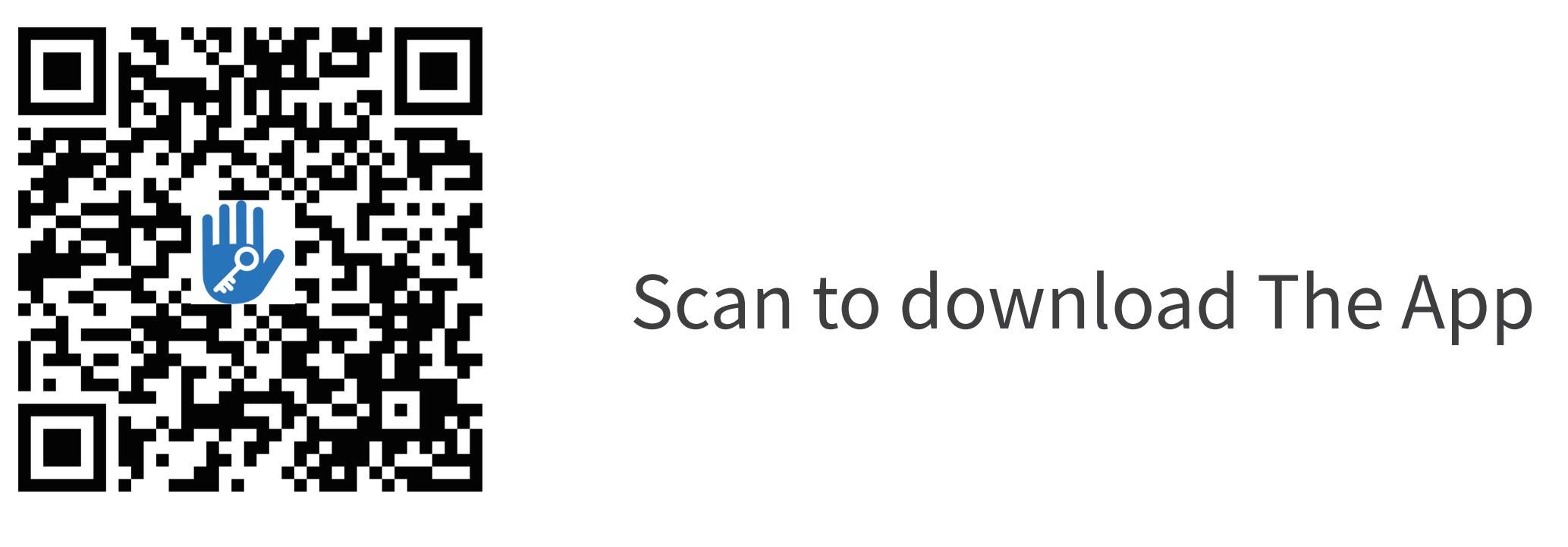
내용물
1. 등록 및 로그인
1.1 보안 질문 설정
1.2 로그인 인증
1.3 식별 방법
1.4 로그인 성공
2. 잠금 관리
2.1 잠금 추가
2.2 잠금 업그레이드
2.3 오류 진단 및 시간 보정
2.4 승인된 관리자
3. 키 관리
3.1 키 관리
3.2 마감일 경고
3.4 검색 잠금 기록
4. 패스코드 관리
4.1 영구 패스코드
4.2 시간 제한 패스코드
4.3 일회용 패스코드
4.4 코드 지우기
4.5 순환 패스코드
4.6 사용자 정의 패스코드
4.7 패스코드 공유
4.8 패스코드 관리
5.카드 관리
6.지문 관리
7.블루투스 잠금 해제
8. 출석 관리
9.시스템 설정
9.1 사용자 관리
9.2 그룹 관리 설정
9.3 관리자 권한 이전
9.4 재활용 쓰레기통
9.5 고객 서비스
9.6 소개
10.게이트웨이 관리
10.1 게이트웨이 추가
10.2 매뉴얼
1. 등록 및 로그인
사용자는 전 세계 200개국 및 지역을 지원하는 휴대전화와 이메일로 계정을 등록할 수 있습니다. 인증 코드는 사용자의 휴대전화나 이메일로 발송되며, 검증 후 등록이 완료됩니다.
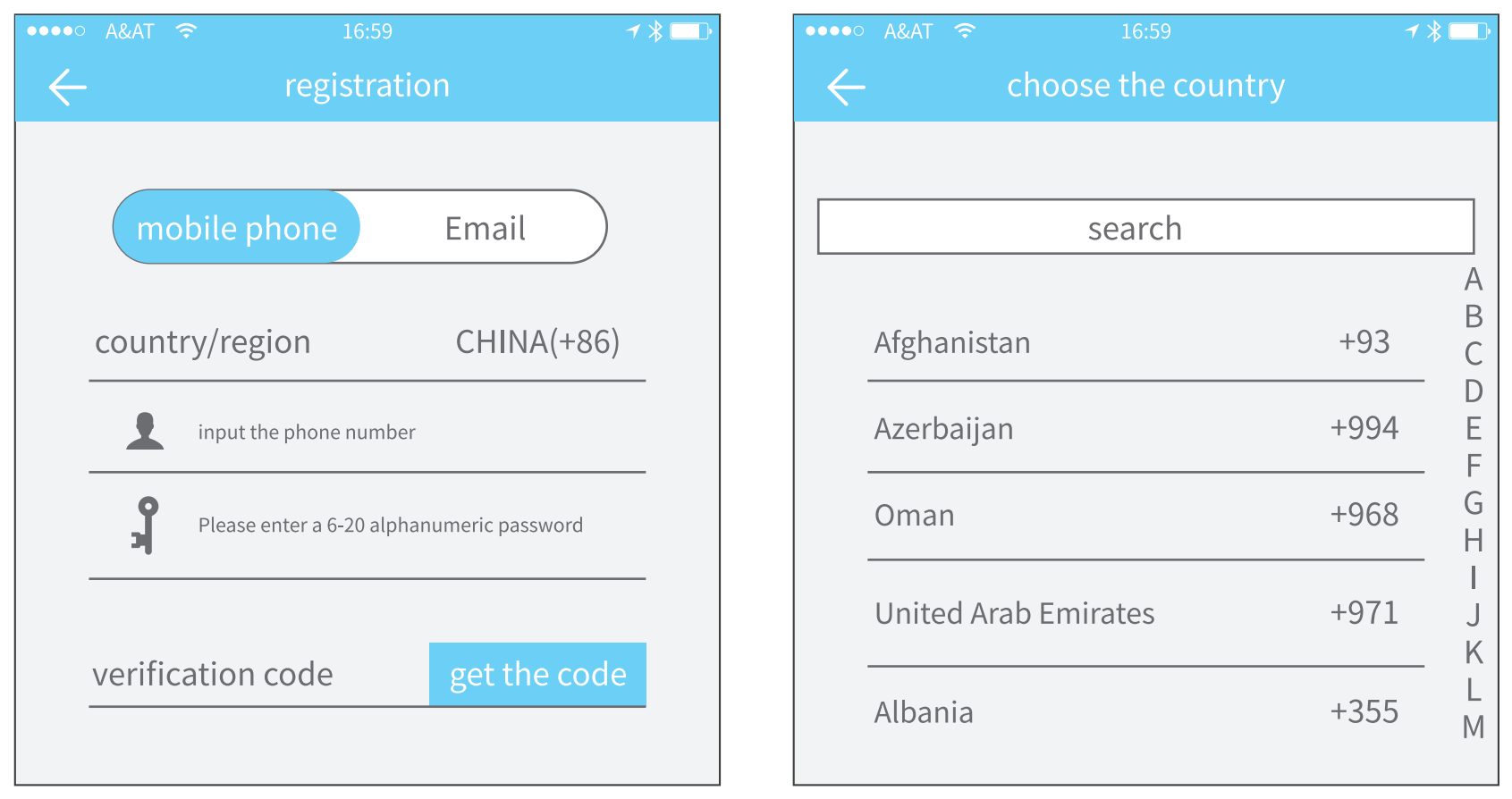
1.1 보안 질문 설정
등록이 성공하면 보안 질문 설정 페이지로 이동합니다. 새로운 기기에서 로그인 시 사용자는 위 질문에 답하여 본인을 인증할 수 있습니다.
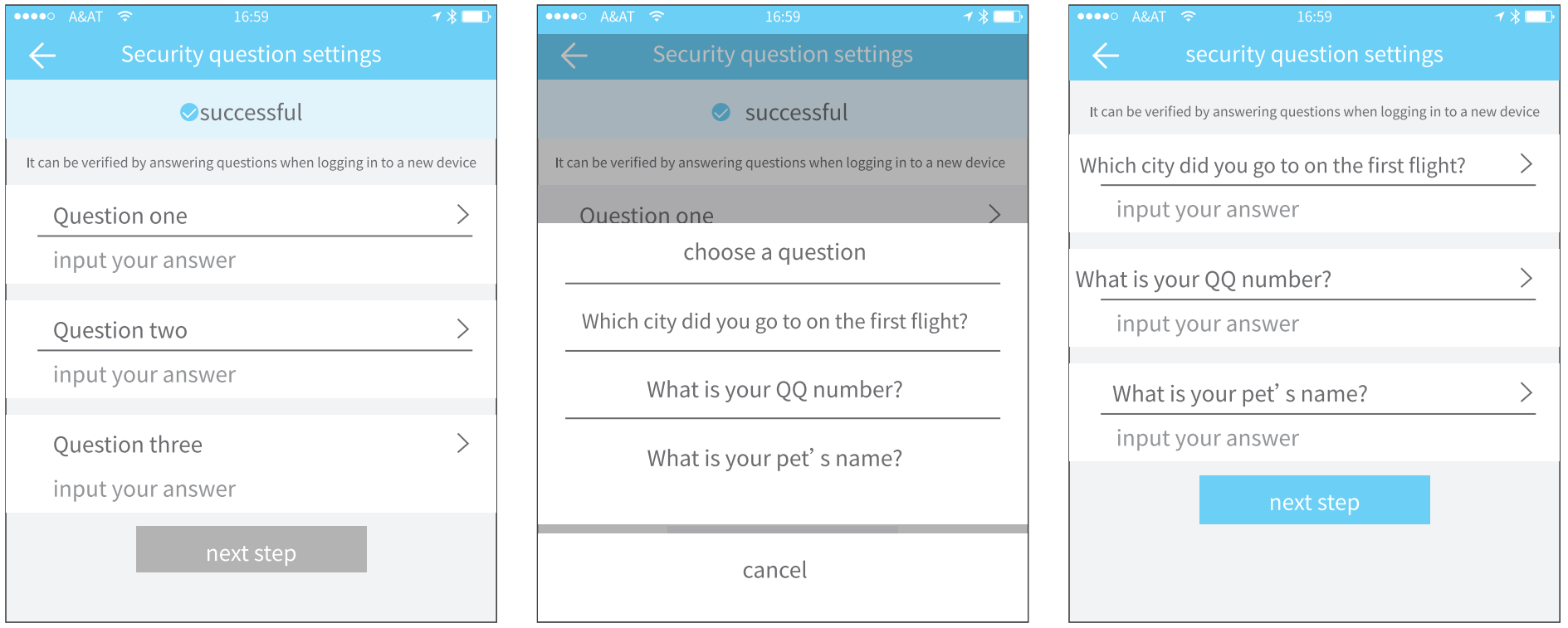
1.2 로그인 인증
로그인 페이지에서 휴대전화 번호 또는 이메일 계정으로 로그인할 수 있습니다. 휴대전화 번호는 시스템에서 자동으로 인식되어 국가 코드를 입력할 필요가 없습니다. 비밀번호를 잊은 경우 비밀번호 재설정 페이지로 이동하여 비밀번호를 재설정할 수 있습니다. 비밀번호 재설정 시 휴대전화와 이메일 주소에서 인증 코드를 받을 수 있습니다.
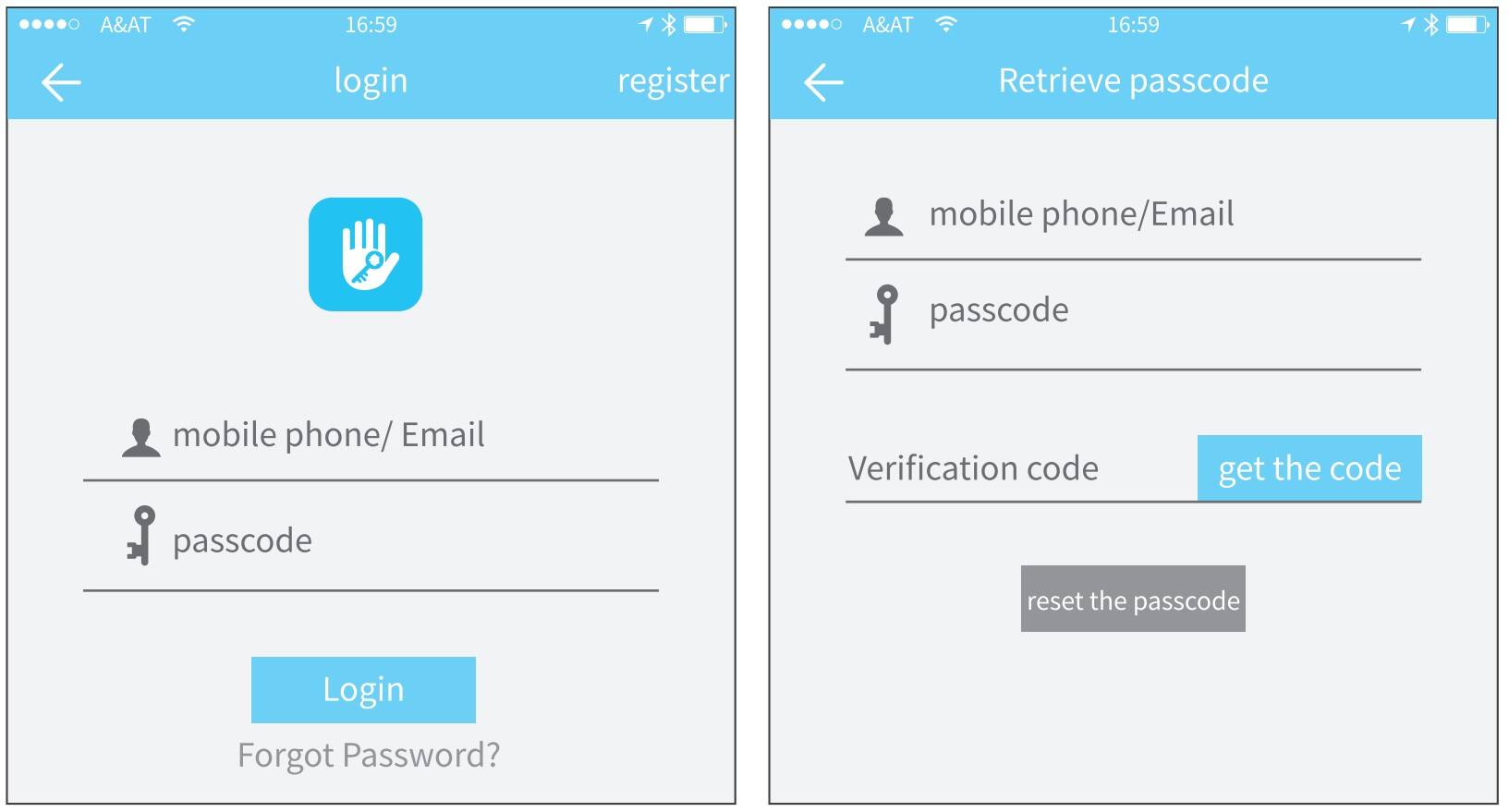
새로운 모바일폰에서 계정에 로그인할 때 인증이 필요합니다. 인증이 완료되면 새로운 모바일폰에서 로그인할 수 있으며, 모든 데이터를 새로운 모바일폰에서 조회하고 사용할 수 있습니다.
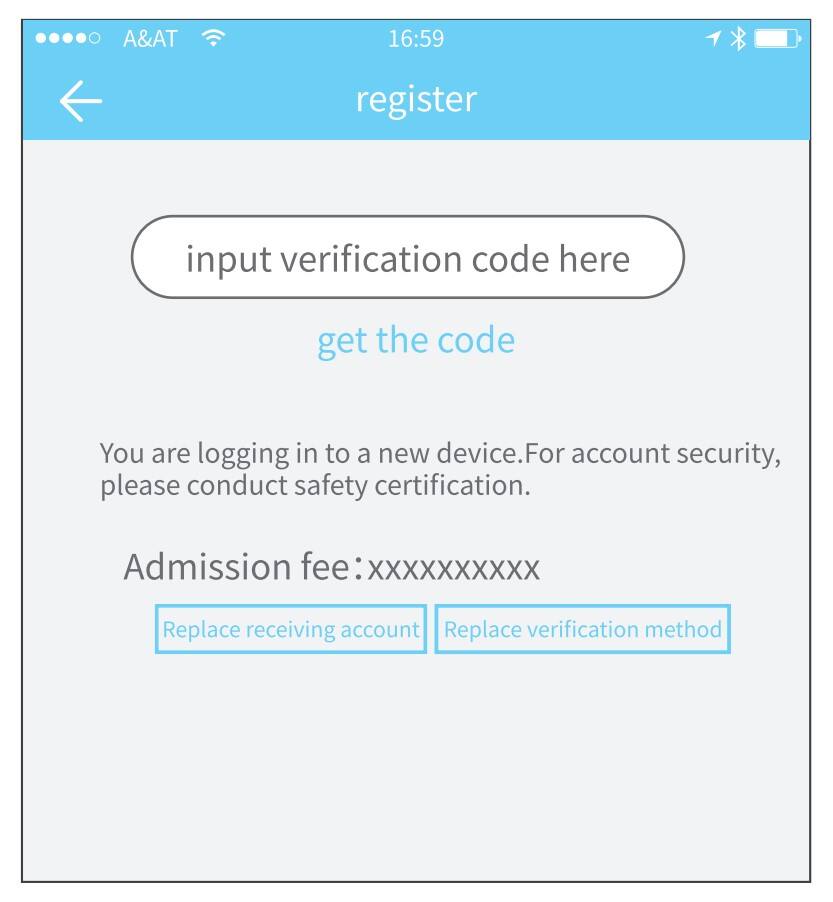
1.3 식별 방법
보안 인증은 두 가지 방법이 있습니다. 하나는 계정 번호를 통해 인증 코드를 받는 방식이고, 다른 하나는 질문에 답하는 방식입니다. 현재 계정이 '질문 답변' 인증을 설정해 놓았다면, 새로운 기기에서 로그인할 때 '질문 답변 인증' 옵션이 나타납니다.
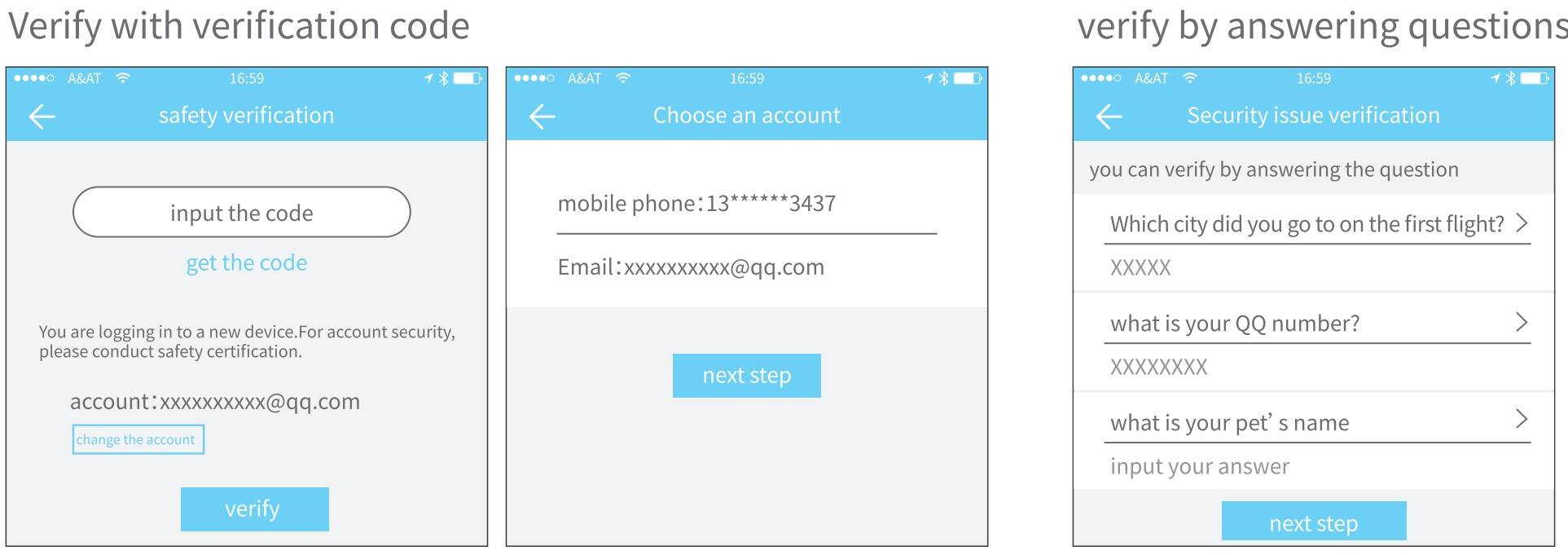
1.4 로그인 성공
락락 앱을 처음 사용할 때, 계정에 잠금 장치나 키 데이터가 없으면 홈 화면에 잠금 추가 버튼이 표시됩니다. 이미 계정에 잠금 장치나 키가 있으면 잠금 정보가 표시됩니다.
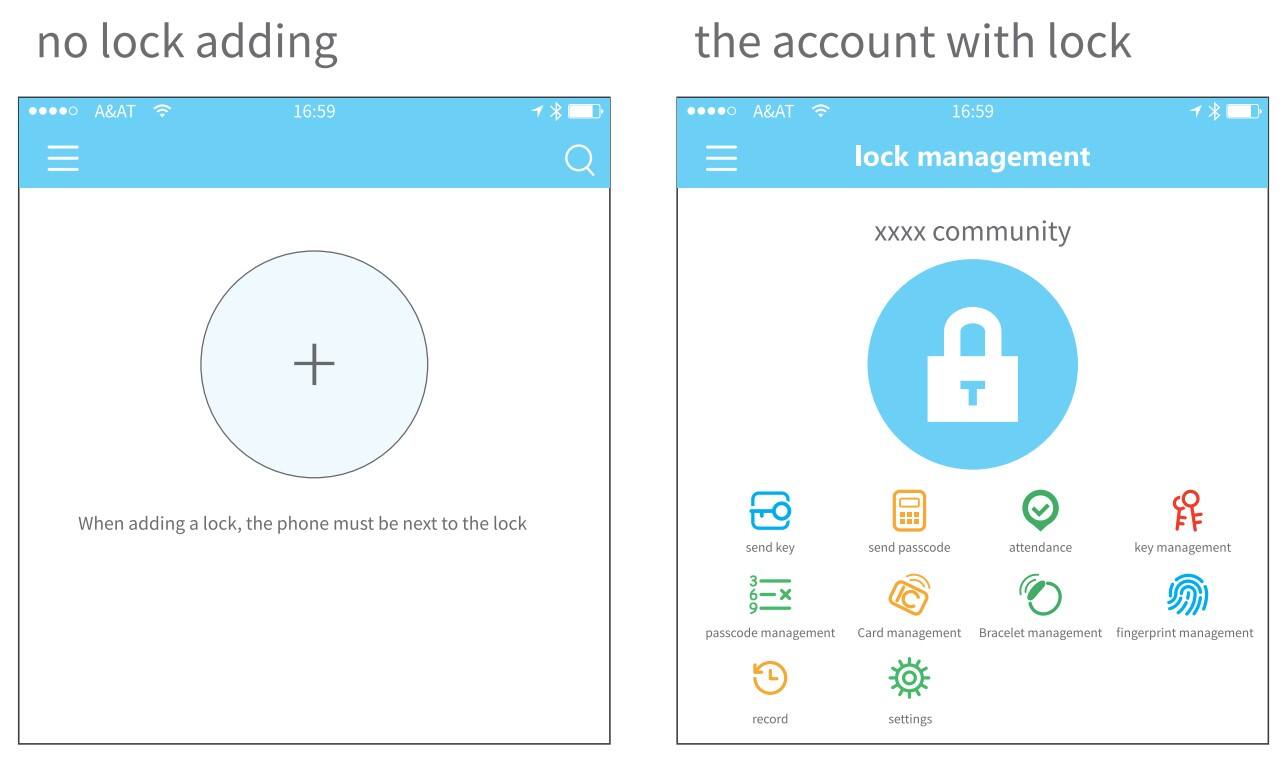
2. 잠금 관리
앱에서 잠금 장치를 추가해야 사용할 수 있습니다. 잠금 추가란 블루투스를 통해 잠금 장치와 통신하여 초기화하는 것을 의미합니다. 잠금 장치 옆에 서 있어 주십시오. 잠금 장치가 성공적으로 추가되면 앱을 통해 키 보내기, 비밀번호 보내기 등의 잠금 관리가 가능합니다.
잠금이 추가되면 추가자는 해당 잠금의 관리자가 됩니다. 동시에 키보드를 눌러 설정 모드로 들어갈 수 없습니다. 현재 관리자가 이 잠금을 삭제한 후에만 다시 추가할 수 있습니다. 잠금 삭제 작업은 블루투스를 통해 잠금 장치 옆에서 수행해야 합니다.
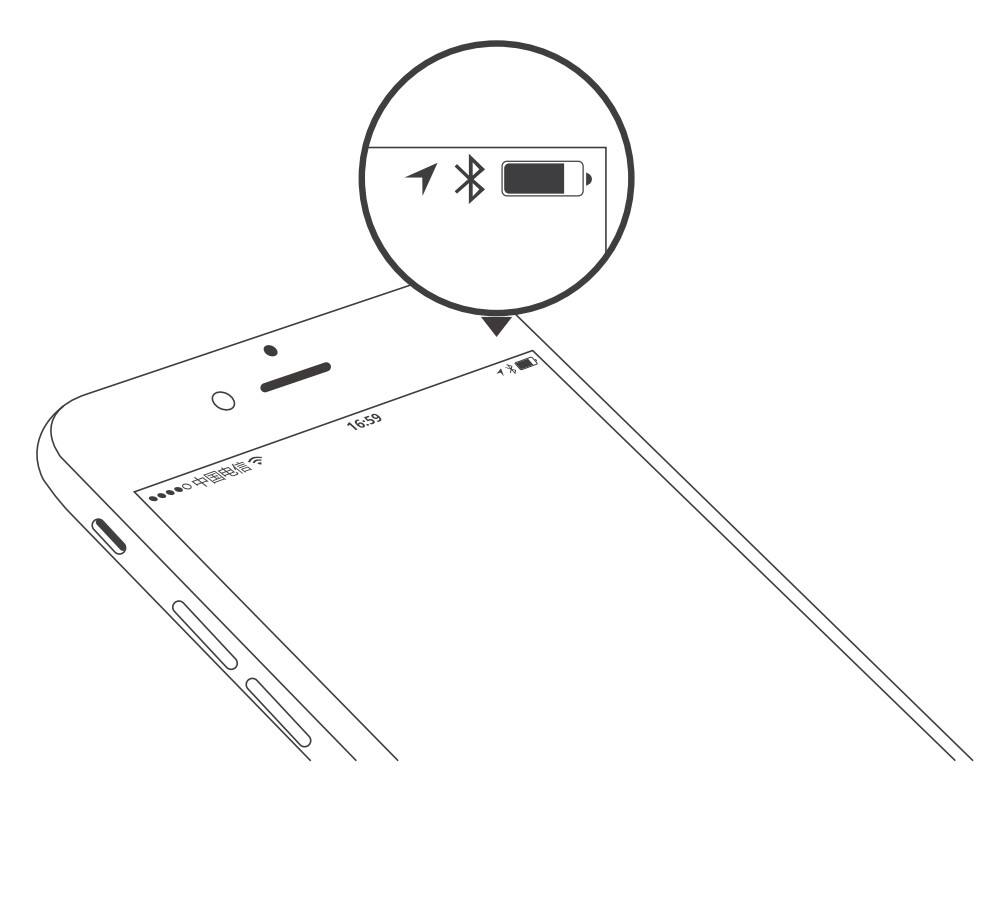
2.1 잠금 추가
앱은 문 잠금장치, 패드락, 금고 잠금장치, 스마트 잠금 실린더, 주차 잠금장치 및 자전거 잠금장치를 포함한 다양한 유형의 잠금을 지원합니다. 기기를 추가할 때는 먼저 잠금 유형을 선택해야 합니다. 설정 모드에 진입한 후 앱에 추가해야 합니다. 아직 추가되지 않은 잠금장치는 잠금 키보드를 누르면 설정 모드로 들어갑니다. 이미 추가된 잠금장치는 앱에서 먼저 삭제해야 합니다.
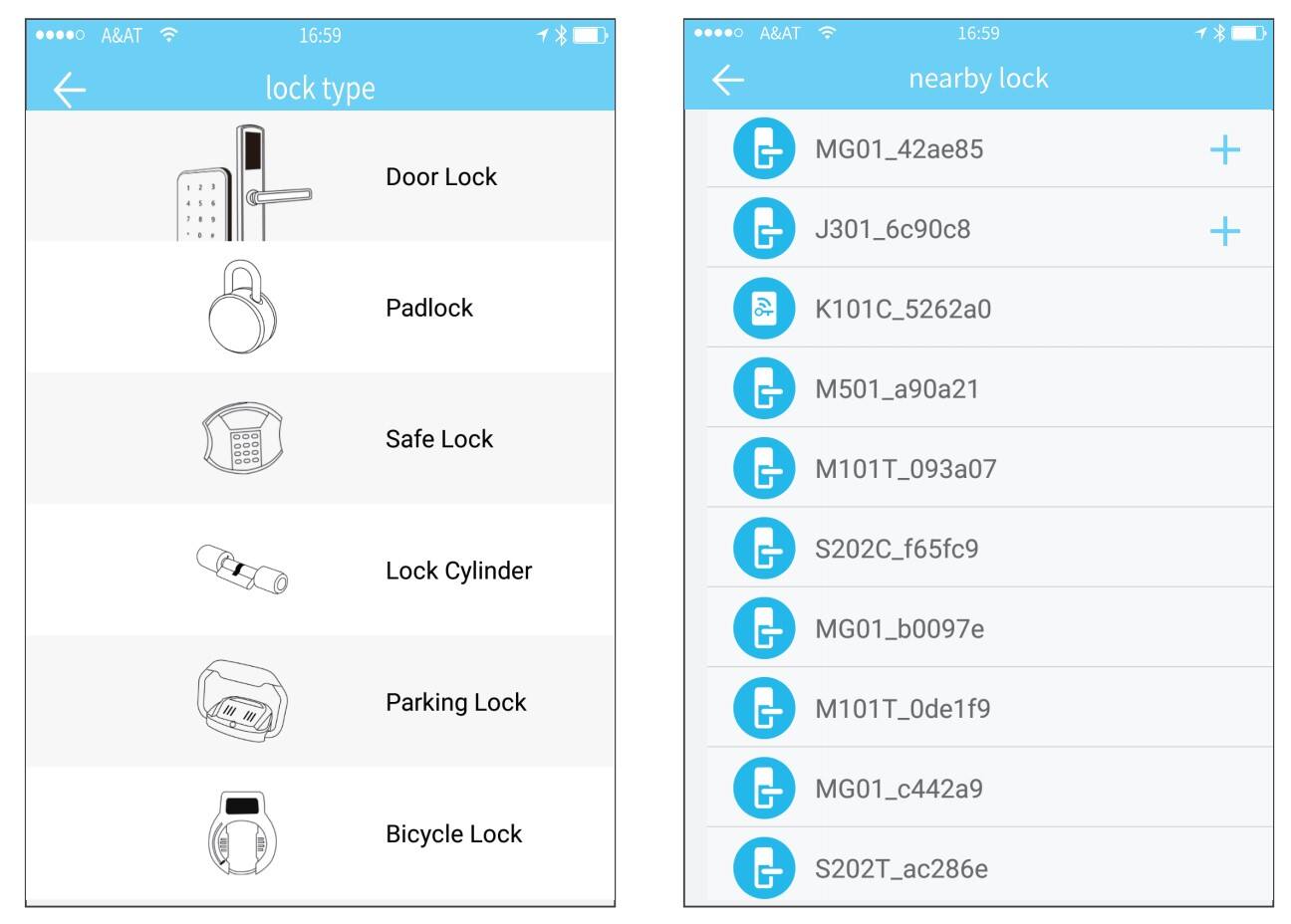
잠금장치의 초기화 데이터는 네트워크에 업로드되어야 합니다. 데이터는 네트워크가 연결된 상태에서 업로드되어야 하며, 이는 전체 추가 과정을 완료하기 위해 필요합니다.
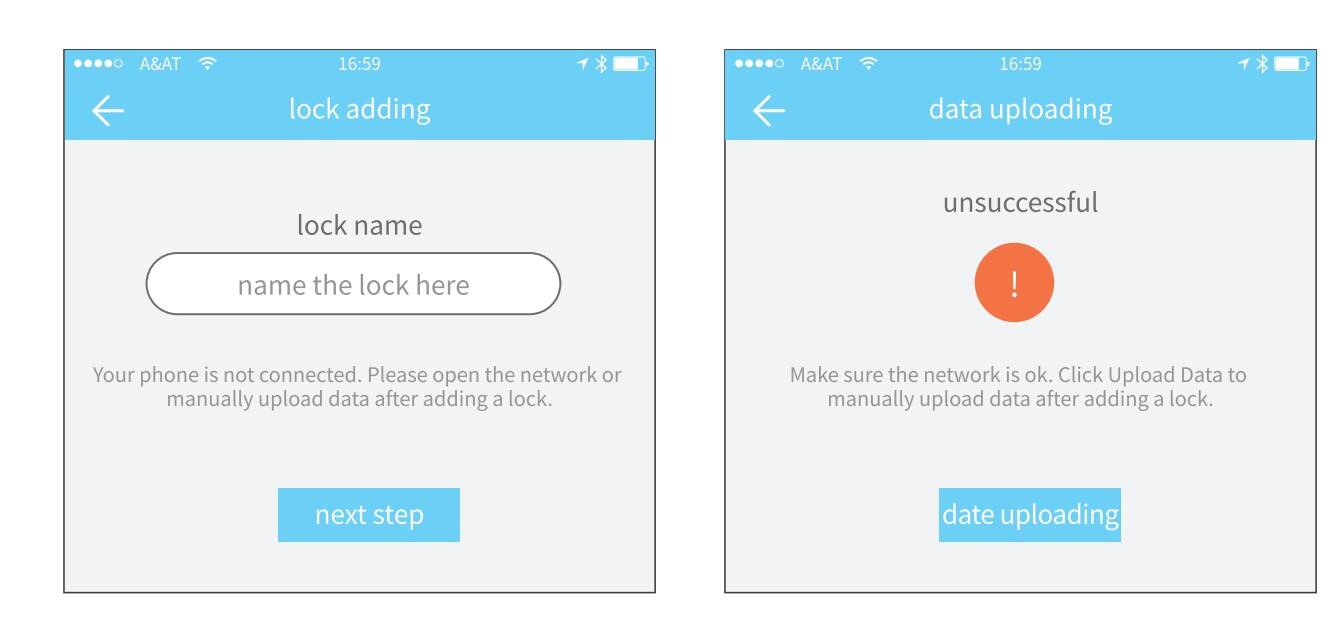
2.2 잠금 업그레이드
사용자는 앱에서 잠금장치 하드웨어를 업그레이드할 수 있습니다. 업그레이드는 잠금장치 근처에서 블루투스를 통해 이루어져야 합니다. 업그레이드가 성공하면 원래의 키, 비밀번호, IC 카드 및 지문이 계속 사용 가능합니다.
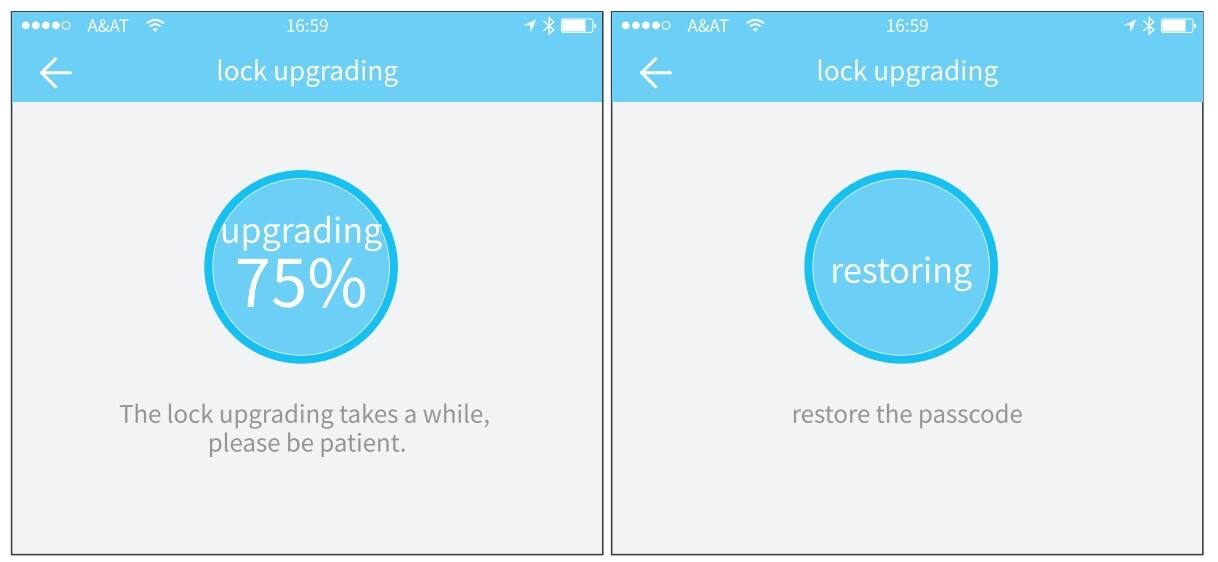
2.3 오류 진단 및 시간 교정
오류 진단은 시스템 문제를 분석하는 데 도움을 주는 것을 목표로 합니다. 이를 수행하려면 잠금 장치 옆에서 블루투스를 통해 진행해야 합니다. 게이트웨이가 있다면, 시계는 먼저 게이트웨이를 통해 교정됩니다. 게이트웨이가 없다면 모바일 폰의 블루투스를 통해 교정해야 합니다.
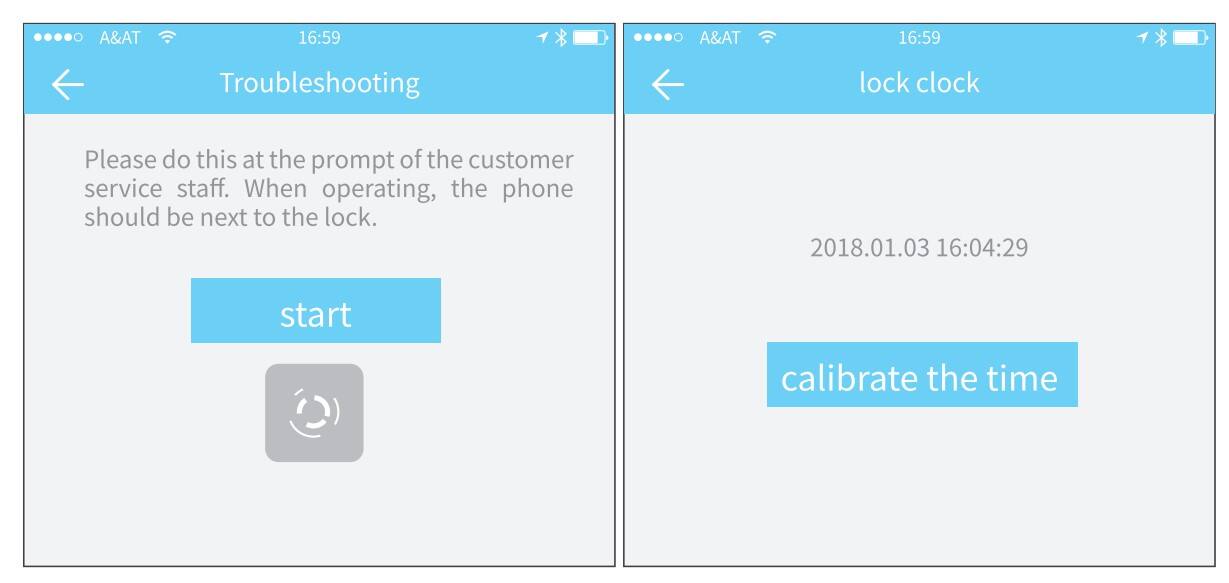
2.4 승인된 관리자
관리자만 키를 인증할 수 있습니다. 인증이 성공하면 인증된 키는 관리자의 인터페이스와 일치합니다. 그는 다른 사람들에게 키를 보내고 비밀번호를 전송하며 더 많은 작업을 수행할 수 있습니다. 그러나 인증된 관리자는 더 이상 다른 사람을 인증할 수 없습니다.
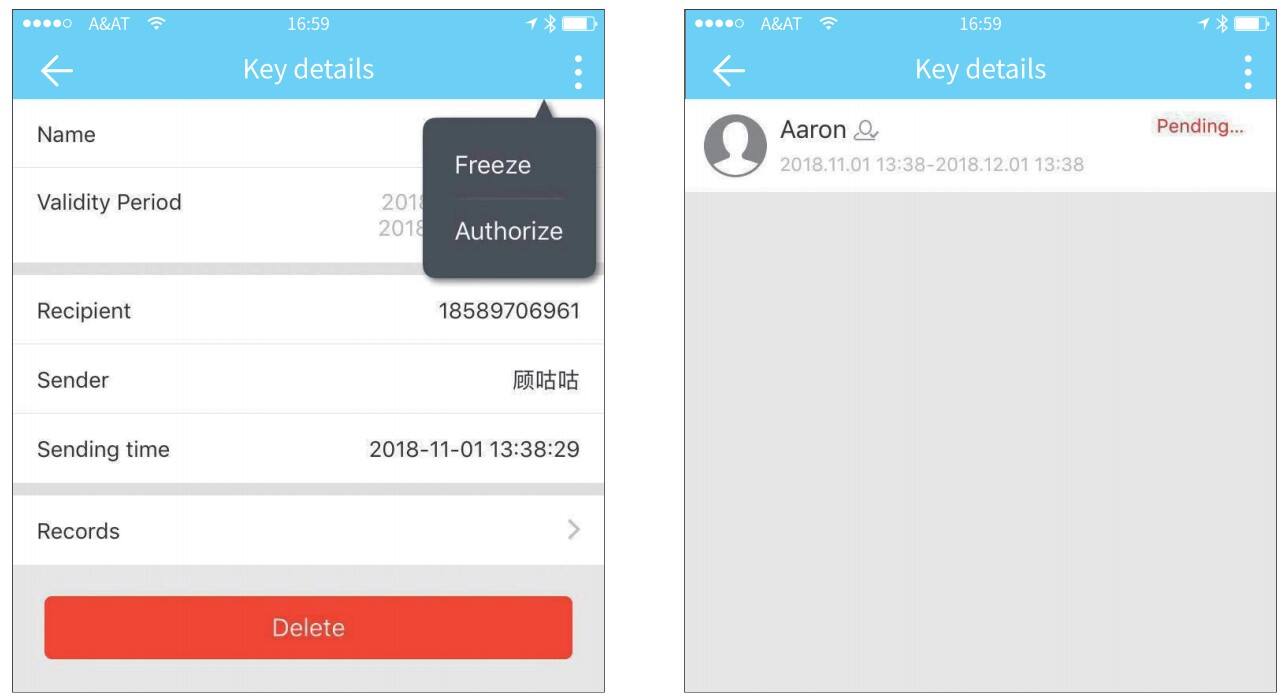
3. 키 관리
관리자가 잠금 장치를 성공적으로 추가한 후에는 해당 잠금 장치에 대한 최고 관리 권한을 가지게 됩니다. 그는 다른 사람들에게 키를 보낼 수 있으며, 만료되는 키 관리를 늘릴 수도 있습니다.
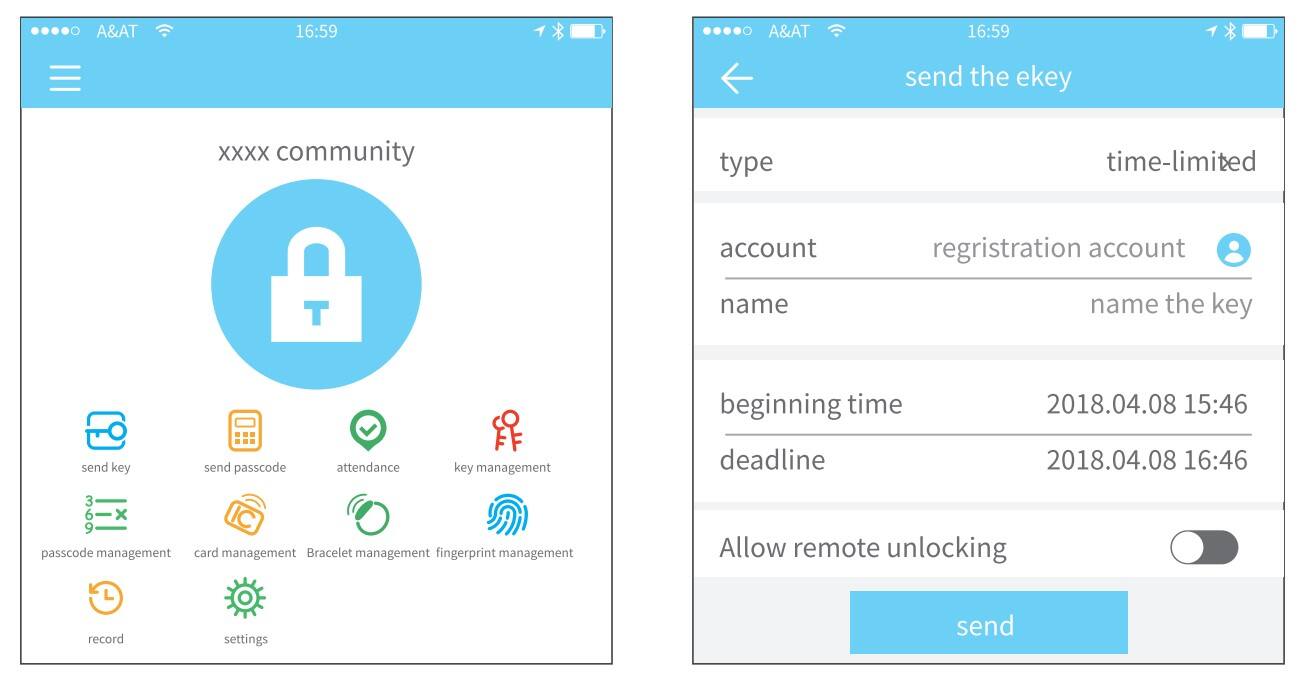
잠금 유형을 클릭하면 시간 제한이 표시됩니다.
일회용 전자 키(ekey) 및 영구 전자 키(ekey).
시간 제한 전자 키(ekey): 이 키는 지정된 시간 동안 유효합니다.
영구 ekey: ekey는 영구적으로 사용할 수 있습니다. 일회용 ekey: ekey는 사용된 후 자동으로 삭제됩니다.
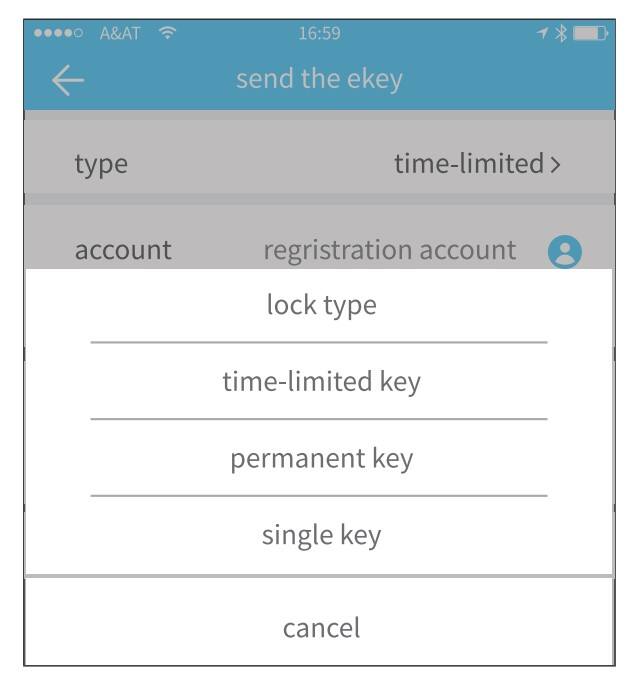
3.1 키 관리
관리자는 ekey를 삭제, 재설정, 전송하고 조정할 수 있으며, 동시에 잠금 기록을 검색할 수 있습니다.
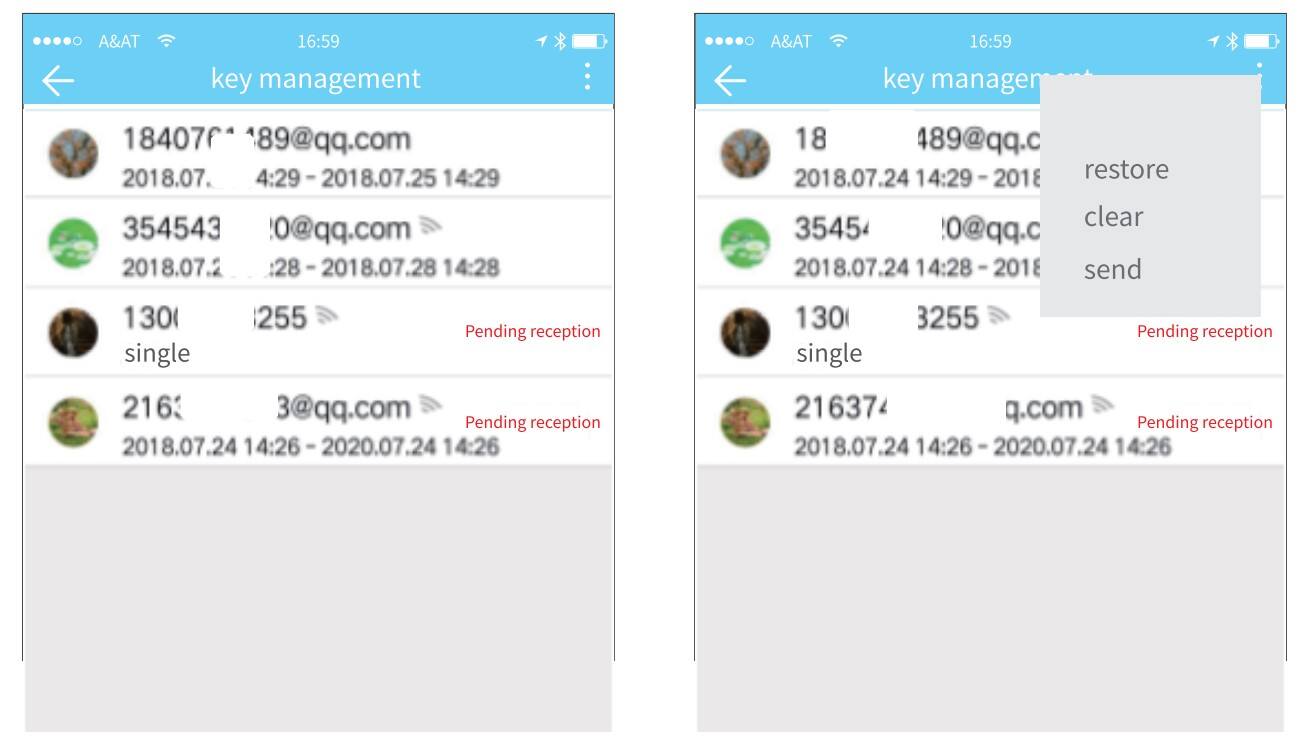
3.2 마감일 경고
시스템은 만료 경고에 대해 두 가지 색상을 표시합니다. 노란색은 곧 만료됨을 의미하고 빨간색은 이미 만료되었음을 의미합니다.
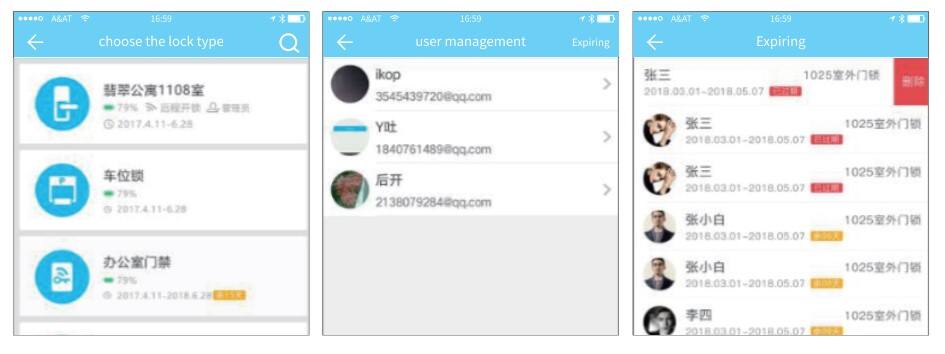
3.3 잠금 기록 검색
관리자는 각 키의 해제 기록을 조회할 수 있습니다.
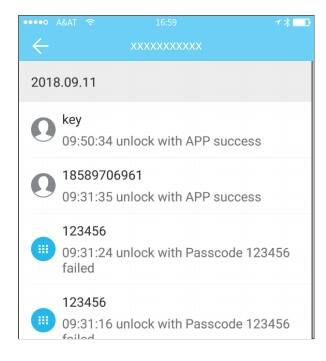
4. 패스코드 관리
잠금의 키패드에서 암호를 입력한 후 해제 버튼을 눌러 잠금을 해제합니다. 암호는 영구, 시간 제한, 일회용, 공백, 반복, 사용자 정의 등으로 분류됩니다.
4.1 영구 패스코드
영구 암호는 생성 후 24시간 이내에 사용해야 하며 그렇지 않으면 자동으로 만료됩니다.
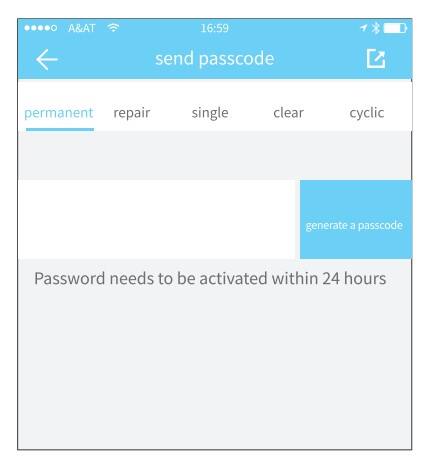
4.2 시간 제한 패스코드
시간 제한형 암호는 만료일을 가질 수 있으며, 최소 1시간에서 최대 3년까지입니다. 유효 기간이 1년 이내인 경우 시간은 시 단위로 정확할 수 있습니다. 유효 기간이 1년 이상인 경우 정확도는 월 단위입니다. 시간 제한형 암호가 유효하면 24시간 내에 사용해야 하며 그렇지 않으면 자동으로 만료됩니다.
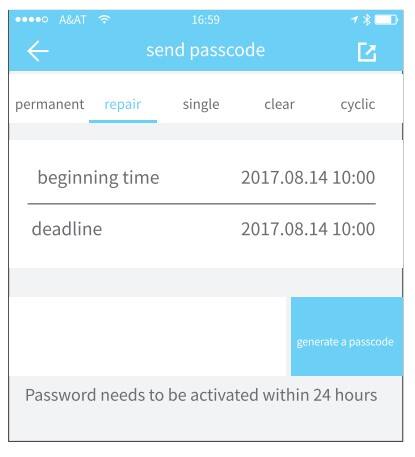
4.3 일회용 패스코드
일회용 암호는 한 번만 사용할 수 있으며, 6시간 동안 유효합니다.
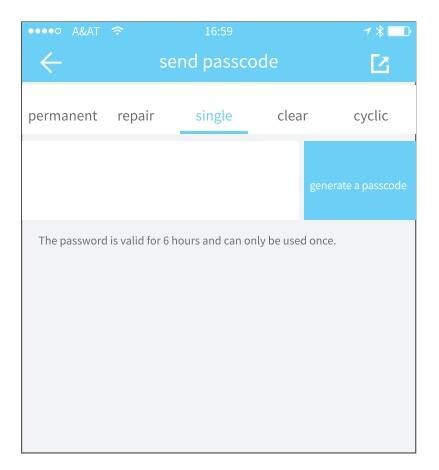
4.4 코드 지우기
초기화 코드는 잠금장치가 설정한 모든 암호를 삭제하는 데 사용되며, 24시간 동안 유효합니다.
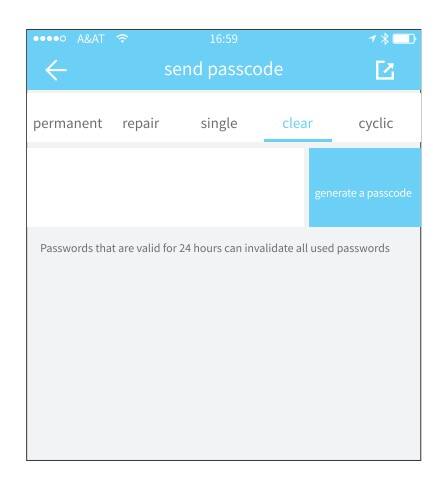
4.5 순환 패스코드
주기적 암호는 특정 시간 범위 내에서 재사용할 수 있으며, 매일 유형, 평일 유형, 주말 유형 등이 포함됩니다.
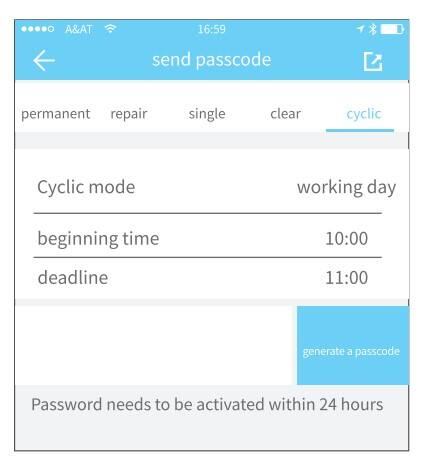
4.6 사용자 정의 암호
사용자는 원하는 모든 암호와 유효 기간을 설정할 수 있습니다.
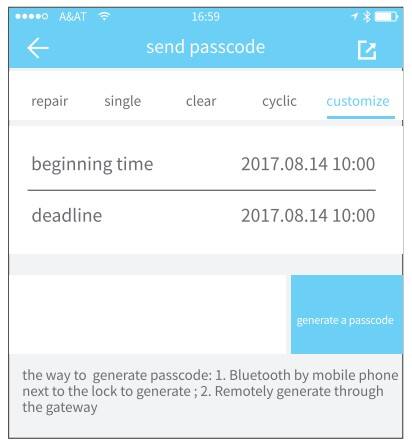
4.7 패스코드 공유
시스템은 사용자가 암호를 공유할 수 있도록 Facebook Messenger와 Whatsapp이라는 새로운 통신 방식을 추가했습니다.
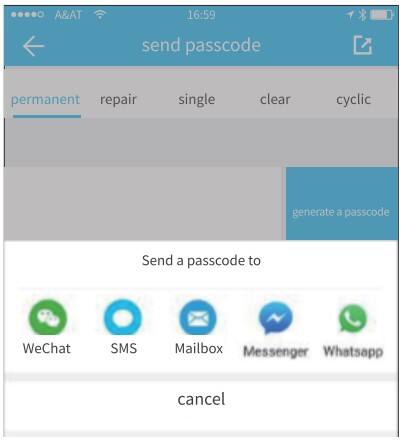
4.8 패스코드 관리
생성된 모든 암호는 패스워드 관리 모듈에서 확인 및 관리할 수 있습니다. 이는 암호 변경, 삭제, 재설정 및 해제 권한을 포함합니다.
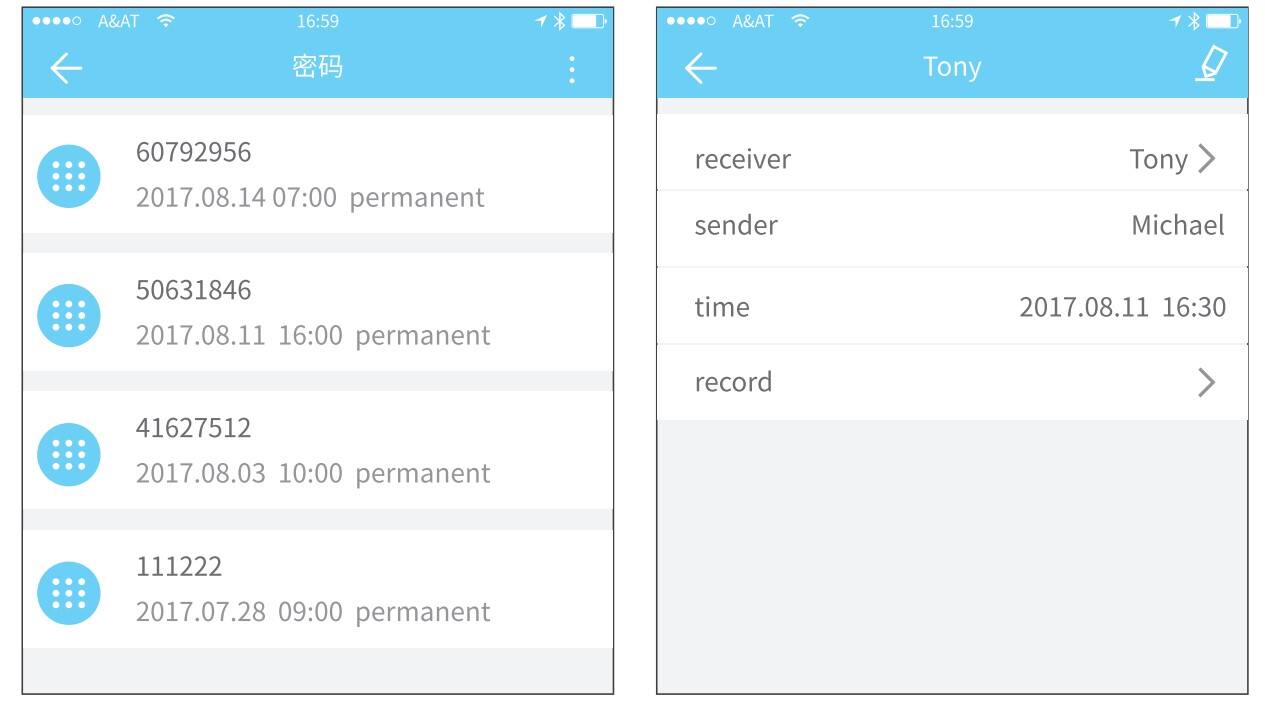
5. 카드 관리
먼저 IC 카드를 추가해야 합니다. 전체 과정은 잠금장치 옆에서 앱을 통해 수행해야 합니다. IC 카드의 유효기간을 영구 또는 시간 제한으로 설정할 수 있습니다.
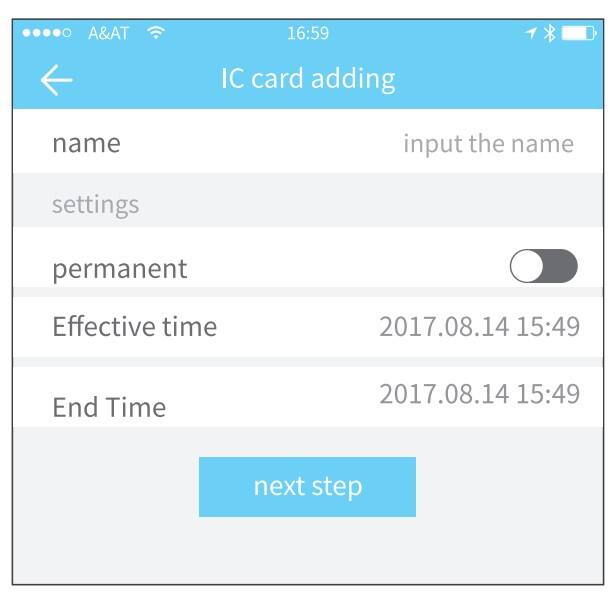
모든 IC 카드는
조회하고 관리할 수 있으며
iC 카드 관리 모듈을 통해 진행됩니다. 원격 카드 발급 기능은 게이트웨이가 있는 경우에 표시됩니다. 만약 게이트웨이가 없다면 해당 항목은 숨겨집니다.
게이트웨이가 있는 경우에 표시됩니다. 만약 게이트웨이가 없다면 해당 항목은 숨겨집니다.
게이트웨이가 없는 경우 항목은 숨겨집니다.
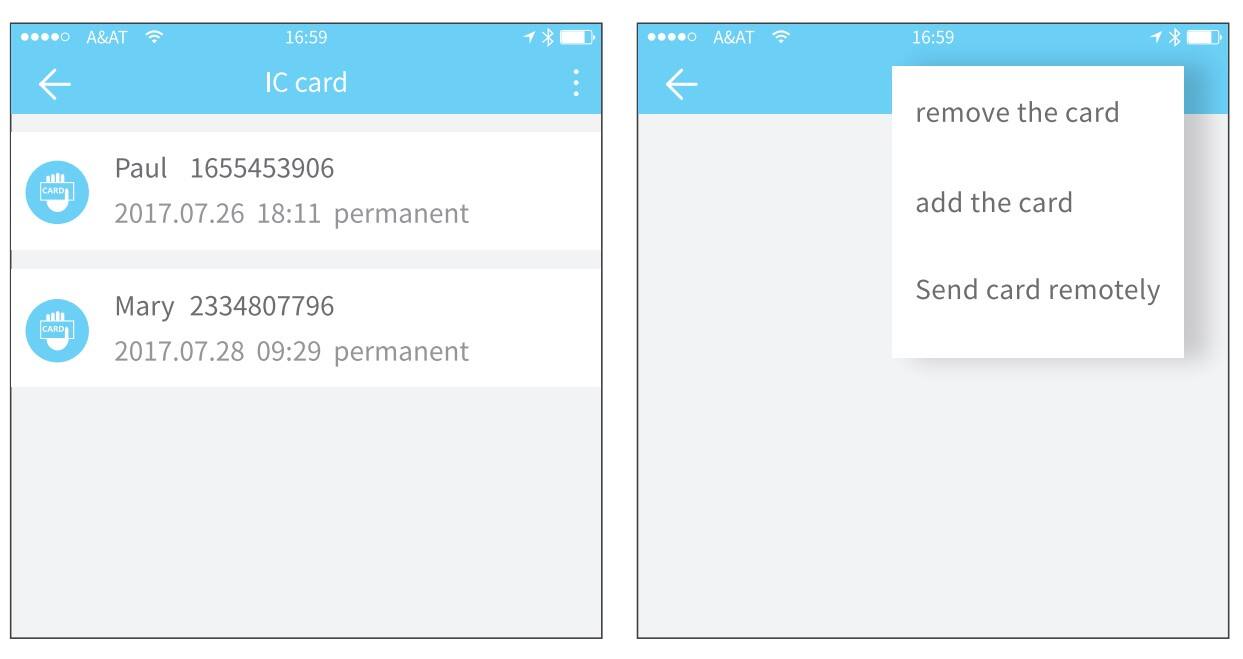
6.지문 관리
지문 관리는 IC 카드 관리와 유사합니다. 지문을 추가한 후에는 지문 인식을 사용하여 문을 열 수 있습니다.
7. 블루투스로 잠금 해제
앱 사용자는 블루투스를 통해 문을 잠글 수 있으며, 블루투스 전자 키도 다른 사람에게 보낼 수 있습니다.
● 앱으로 자물쇠 해제
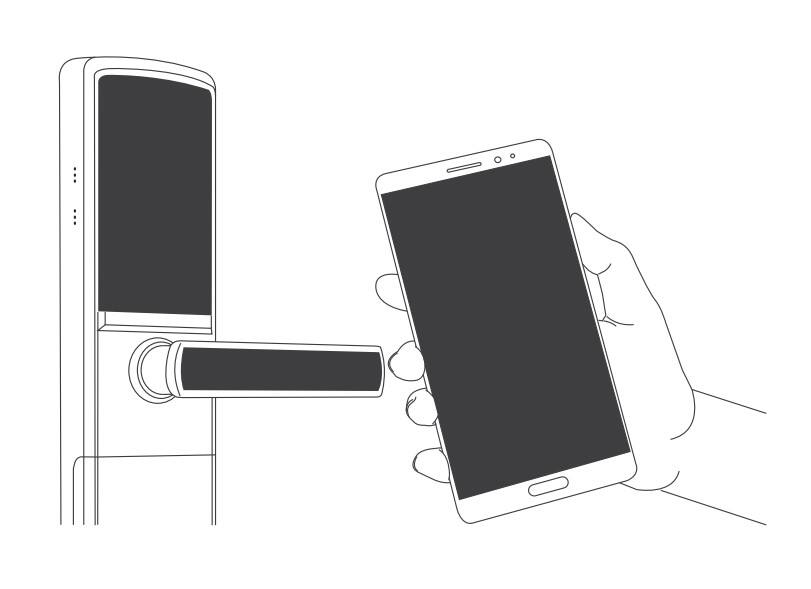
페이지 상단의 둥근 버튼을 클릭하여 문을 열 수 있습니다. 블루투스 신호는 일정한 커버리지가 있으므로, 특정 영역 내에서 앱을 사용하십시오.
8. 출석 관리
이 앱은 출입 통제 기능을 가지고 있어 회사의 출석 관리에 사용할 수 있습니다. 앱에는 직원 관리, 출석 통계 등 다양한 기능이 포함되어 있습니다.
모든 3.0 도어락에는 출석 기능이 있습니다. 일반 도어락의 출석 기능은 기본적으로 비활성화되어 있습니다. 사용자는 자물쇠 설정에서 이를 활성화하거나 비활성화할 수 있습니다.
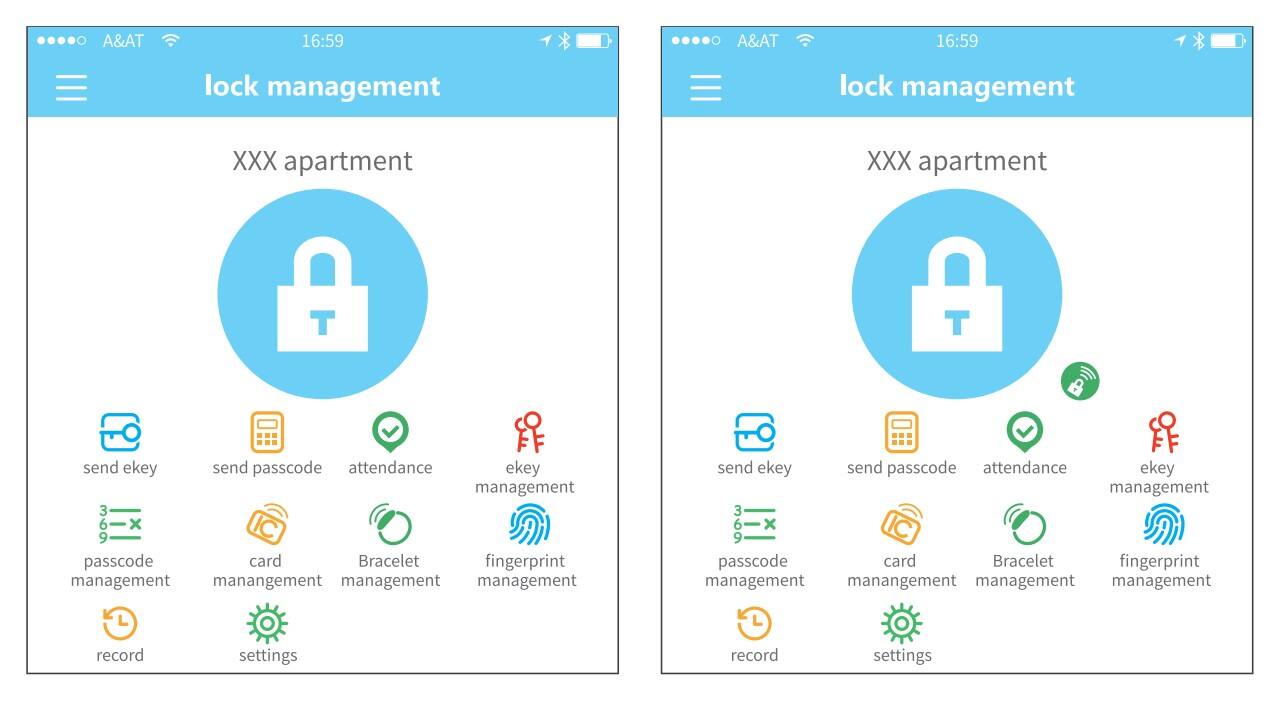
9.시스템 설정
시스템 설정에는 터치 자물쇠 해제 스위치, 그룹 관리, 게이트웨이 관리, 보안 설정, 알림, 스마트 자물쇠 이전 등이 포함됩니다.
터치 자물쇠 설정은 자물쇠를 터치하여 문을 여는 것이 가능한지 여부를 결정합니다.
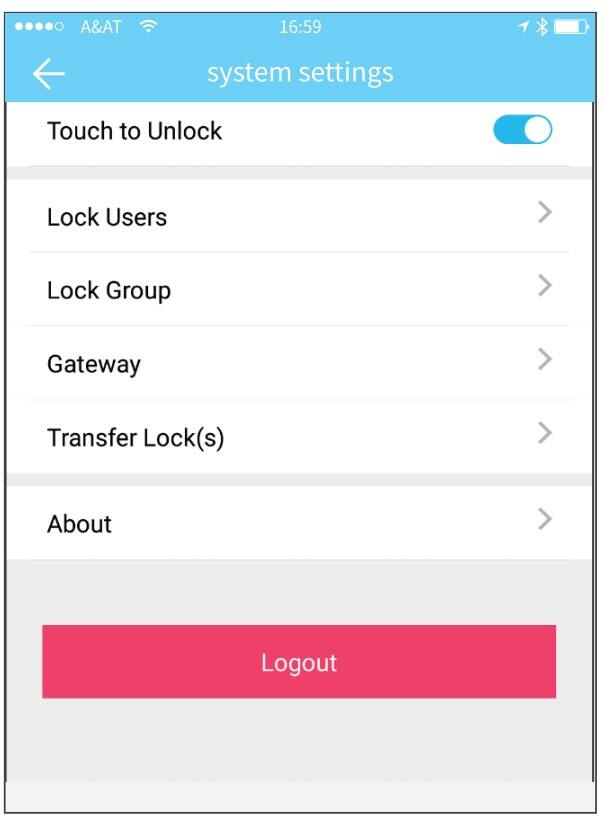
9.1 사용자 관리
사용자 이름과 전화 번호는 사용자 목록에서 볼 수 있습니다. 자세히 보기려면 해당 고객을 클릭하여 문 자물쇠 정보를 얻으세요.
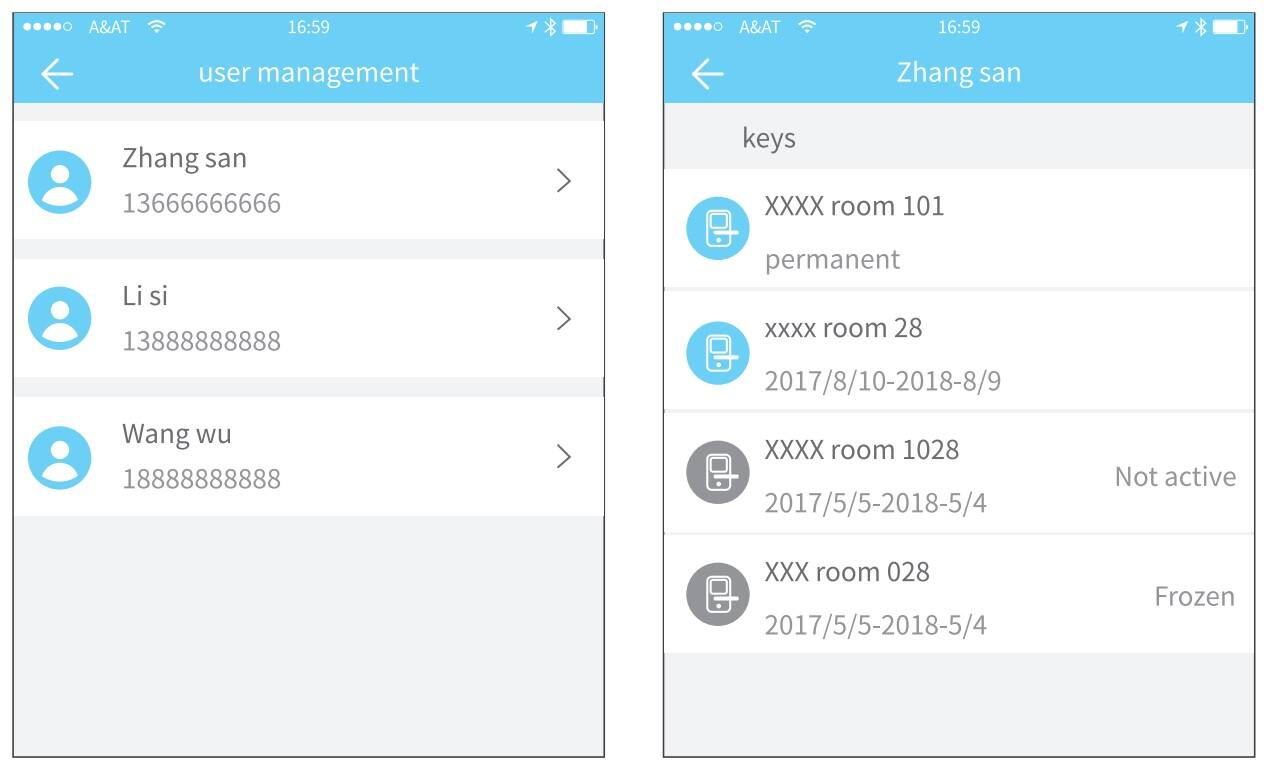
9.2 키 그룹 관리
키가 많은 경우 그룹 관리 모듈을 사용할 수 있습니다.

9.3 관리자 권한 이전
관리자는 잠금 장치를 다른 사용자나 아파트(룸 마스터 사용자)에게 이전할 수 있습니다. 잠금 장치를 관리하는 계정만 잠금 장치를 전송할 권한이 있습니다. 계정을 입력하면 검증 코드를 받게 됩니다. 올바른 번호를 입력하면 성공적으로 전송됩니다.
아파트로 전송되는 계정은 반드시 관리자 계정이어야 합니다.

9.4 잠금 재활용 센터
잠금 장치가 손상되어 삭제할 수 없는 경우, 이를 재활용 센터로 이동하여 삭제할 수 있습니다.
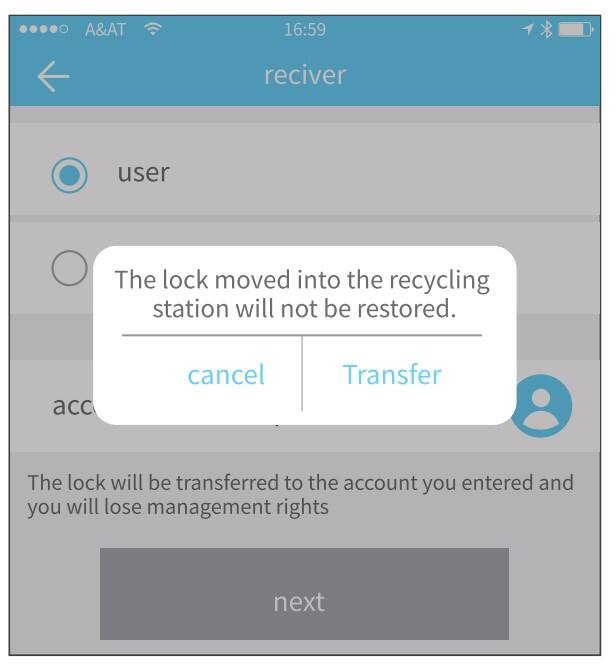
9.5 고객 서비스
사용자는 AI 고객 서비스를 통해 상담하고 피드백을 제공할 수 있습니다.
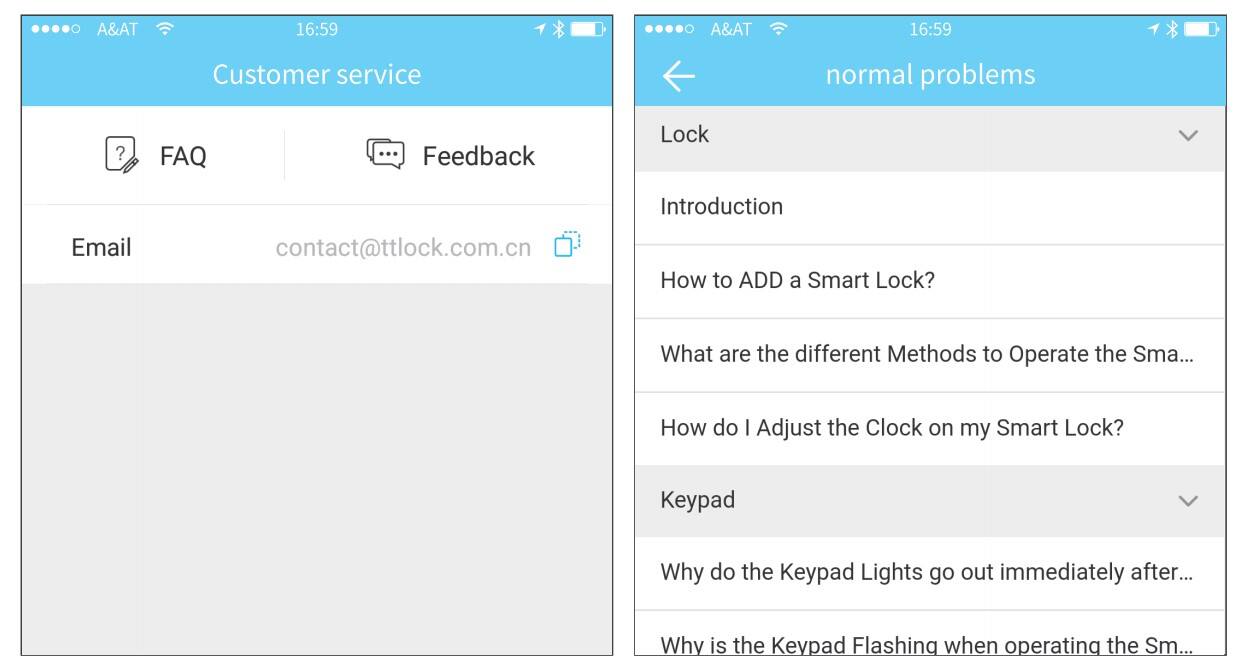

 EN
EN AR
AR
 DA
DA
 NL
NL
 FR
FR
 DE
DE
 EL
EL
 HI
HI
 IT
IT
 JA
JA
 KO
KO
 PL
PL
 PT
PT
 RU
RU
 ES
ES
 TL
TL
 ID
ID
 VI
VI
 TH
TH
 TR
TR
 FA
FA
 MS
MS
 KK
KK
 UZ
UZ
 KY
KY


